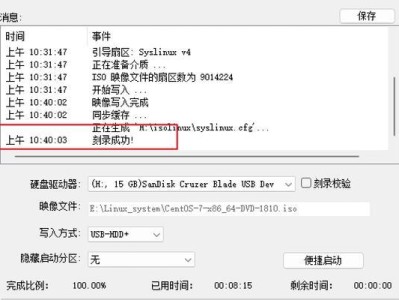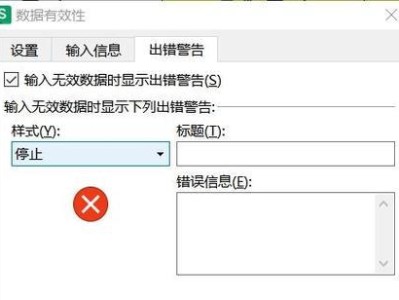在使用电脑登录时,偶尔会遇到网络错误的问题,这给我们的正常操作带来了不便。为了帮助大家解决这一问题,本文将详细介绍电脑登录出现网络错误的可能原因和解决方法。

1.确认网络连接是否正常
在电脑登录之前,首先需要确认网络连接是否正常,可以通过查看网络连接图标、使用其他设备进行上网等方式进行验证。
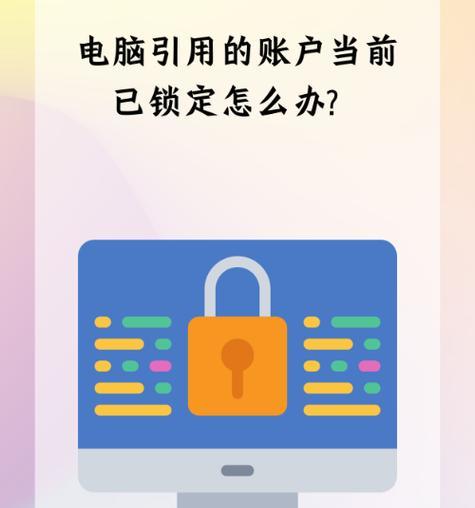
2.检查网线连接是否松动
有时候,电脑登录出现网络错误是因为网线连接不稳定,可以检查一下网线是否插紧,并尝试重新插拔网线。
3.检查无线网络连接是否正确

如果是无线网络连接出现问题,可以先检查一下无线路由器是否正常工作,再尝试重新连接无线网络。
4.检查防火墙设置
防火墙设置可能会对电脑登录造成干扰,可以尝试关闭防火墙或者添加登录相关程序的例外。
5.清除DNS缓存
清除DNS缓存可以解决由于DNS解析错误导致的网络错误问题,可以通过命令行输入ipconfig/flushdns来实现。
6.重置TCP/IP协议
有时候,电脑登录问题是由于TCP/IP协议栈出现故障所致,可以通过命令行输入netshintipreset来重置协议栈。
7.检查代理设置
代理设置错误也可能导致电脑登录出现网络错误,可以检查一下电脑的代理设置是否正确。
8.更新网卡驱动程序
网卡驱动程序过旧或者不兼容可能会导致网络连接异常,可以尝试更新网卡驱动程序到最新版本。
9.检查网络设备是否工作正常
有时候,电脑登录出现网络错误是由于路由器、网卡等网络设备故障所致,可以尝试重启这些设备或者更换设备进行测试。
10.重置路由器
如果以上方法都无效,可以尝试重置路由器设置,将其恢复到出厂默认状态,并重新设置网络连接。
11.检查操作系统更新
某些操作系统更新可能会对网络连接造成影响,可以检查一下操作系统是否有可用的更新,并进行安装。
12.检查网络运营商是否有故障
有时候,电脑登录出现网络错误是因为网络运营商出现故障,可以通过拨打客服电话或者查看运营商官方网站来了解情况。
13.更换DNS服务器地址
有些时候,DNS服务器的问题会导致网络连接异常,可以尝试更换为其他可靠的DNS服务器地址。
14.重启电脑和网络设备
有时候,电脑登录出现网络错误是由于设备或者系统出现临时故障所致,可以尝试重启电脑和相关设备来解决问题。
15.寻求专业帮助
如果以上方法都无法解决问题,建议寻求专业技术人员的帮助,他们可以根据具体情况进行进一步的排查和修复。
电脑登录出现网络错误可能是由于网络连接问题、网线连接松动、防火墙设置等多种因素引起的。通过排查问题原因,并采取相应的解决方法,我们可以快速解决这一问题,保证电脑登录顺利进行。